1. 地圖控件
本篇教程主要介紹以下地圖控件:
視圖跳轉控件
放大縮小控件
全屏控件
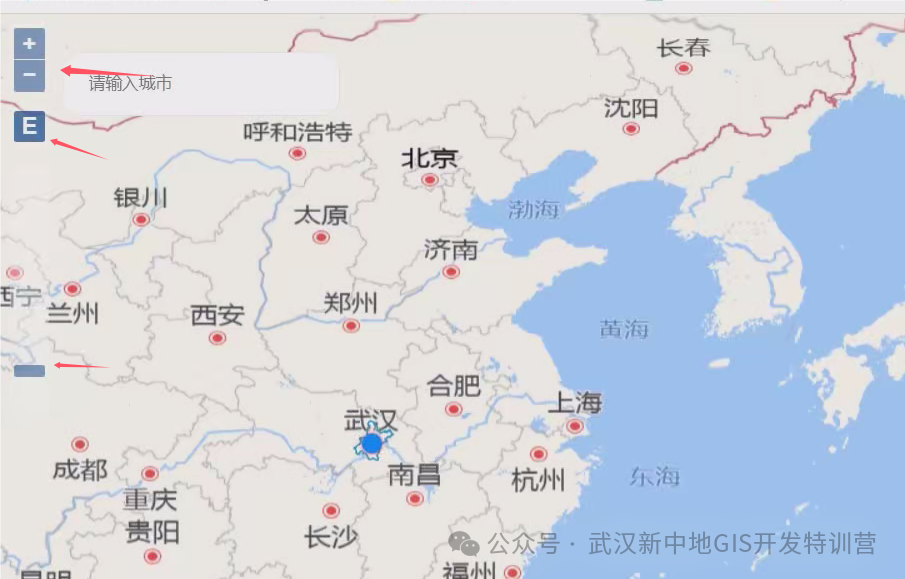
?實現步驟
1. 初始化地圖
上一篇已經介紹了,這一篇直接跳過該步驟。
2. 視圖跳轉控件
/* 視圖跳轉控件 */const ZoomToExtent = new ol.control.ZoomToExtent({extent: [110, 30, 160, 30]});map.addControl(ZoomToExtent);
3. 放大縮小控件
/* 放大縮小控件 */const zoomslider = new ol.control.ZoomSlider();map.addControl(zoomslider);
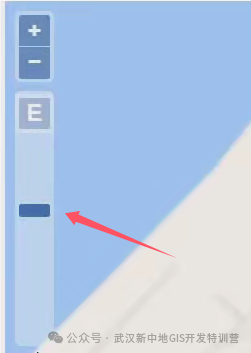
4. 全屏控件
//全屏控件const fullScreen = new ol.control.FullScreen();map.addControl(fullScreen)
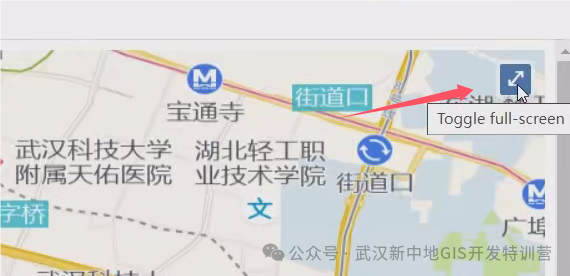
代碼示例:
/* 視圖跳轉控件 */const ZoomToExtent = new ol.control.ZoomToExtent({extent: [110, 30, 160, 30],})map.addControl(ZoomToExtent)/* 放大縮小控件 */const zoomslider = new ol.control.ZoomSlider();map.addControl(zoomslider)//全屏控件const fullScreen = new ol.control.FullScreen();map.addControl(fullScreen)
以上我們實現視圖跳轉、放大縮小和全屏控制三個控件,openlayers中還有很多控件,本篇主要介紹到這里,接下來我們學習一下矢量圖形繪制。
2.矢量圖形繪制
2.1繪圖步驟
1、通過幾何信息和樣式信息構建要素
2、將要素添加到?矢量數據源
3、將矢量數據源添加到?矢量圖層
4、將?矢量圖層?添加到地圖容器
繪制步驟還是遵循下圖邏輯來進行
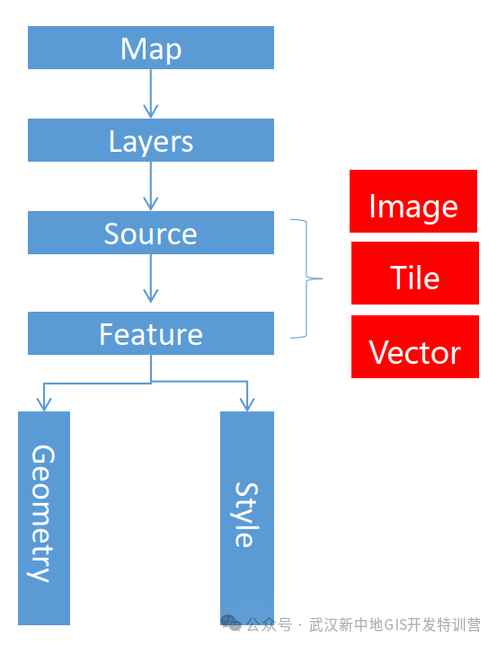
2.2代碼和實現步驟
首先實現地圖初始化:
導入ol依賴——設置地圖容器的掛載點——初始化openlayers地圖——點要素繪制
①.繪制點要素
通過樣式信息和幾何信息構建點要素???????
// 通過樣式信息和幾何信息構建點要素const point = new ol.Feature({geometry: new ol.geom.Point([114.30, 30.50])});let style = new ol.style.Style({// image屬性設置點要素的樣式image: new ol.style.Circle({// radius設置點的半徑 單位degreeradius: 10,fill: new ol.style.Fill({color: "#ff2d51"})})});point.setStyle(style);
②.?將要素添加到矢量數據源???????
let source = new ol.source.Vector({features: [point]});
③.將矢量數據源添加到矢量圖層???????
let layer = new ol.layer.Vector({source: source});
④. 添加矢量圖層到地圖容器
map.addLayer(layer)呈現效果:

⑤. 我們再給點要素設置描邊:???????
stroke: new ol.style.Stroke({width: 2,color: "#333"})

代碼示例:
???????
/* 1、構建要素 */var point = new ol.Feature({geometry: new ol.geom.Point([114.30, 30.50]) })let style = new ol.style.Style({image: new ol.style.Circle({radius: 10,fill: new ol.style.Fill({color: "#ff2d51"}),stroke: new ol.style.Stroke({color: "#333",width: 2})})})point.setStyle(style);/* 2、將要素添加到矢量數據源 */ const source = new ol.source.Vector({features: [point]})/* 3、將矢量數據源添加到矢量圖層 */ const layer = new ol.layer.Vector({source})/* 4、將矢量圖層添加到地圖容器 */ map.addLayer(layer)





 原理詳解與實例)


)








寄存器映射)

